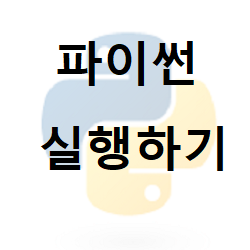
지난 글에서 설치한 파이썬은 파이썬으로 작성되어 있는 코드를 실행해주는 프로그램입니다.
이 프로그램을 우리는 인터프리터(interpreter)라고 부릅니다. 파이썬은 한 줄 명령어를 입력하면 한 줄 해석하여 실행시키는 방법을 사용하는 대화형 쉘(=인터렉티브 쉘)입니다.
☞인터프리터(interpreter)란, 사람이 이해할 수 있는 고급언어로 작성된 코드를 한 단계씩 해석하여 실행시키는 방법
그럼 지금부터 파이썬을 실행하는 여러가지 방법을 살펴보도록 하겠습니다.
< cmd창에서 파이썬 실행시키기 > - 파이썬 인터렉티브 쉘
- [ 시작 메뉴 ] > 명령어 프롬프트 열기 (cmd검색) > python 치고 엔터 > 파이썬 인터렉티브 셸(interative shell)을 실행해봅시다.

※ 설치시 PATH 설정에 체크를 한 경우에만 이 방법으로 실행 가능, 안 한 경우 재설치해야만 실행 가능
- 쉘(Shell) : 입력받는 명령어를 실행시키는 명령어 해석기
- 프롬프트(prompt) : >>> 모양은 프롬프트라고 하며, 명령문을 입력 시 결과를 바로 확인 가능함.
< 파이썬 IDLE을 실행시키기> - 파이썬 IDLE 에디터
☞파이썬 IDLE(Integrated Development and Learning Environment)이란, 파이썬 프로그램 작성을 도와주는 통합개발 환경입니다.
▶ 파이썬 IDLE을 인터렉티브 쉘로 사용하기
- [ 시작 메뉴 ] - [ Python 3.8 ] 하위에 [ IDLE ]을 실행해봅시다.
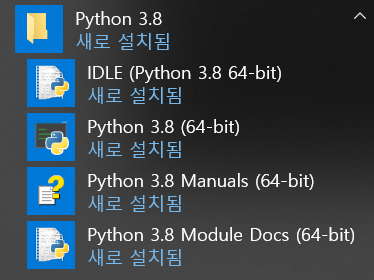
- 하단의 IDLE은 기본적으로 대화형 쉘이기 때문에 파이썬 코드를 입력하면 실행결과를 바로 확인할 수 있습니다.

▶ 파이썬 IDLE 에디터에서 코드 작성하여 파일로 만든 후 실행하기
(1) [ 시작 메뉴 ] - [ Python 3.8 ] 하위에 [ IDLE ]을 실행 - 오른쪽 상단에 [ File ] - [ New File ] 메뉴를 클릭합니다.

(2) untitle의 새 창이 나타납니다.

(3) 새 창에 다음과 같이 명령어를 입력해봅시다.
print("IDLE창에서")
print("명령어를 작성해서")
print("파일로 저장한 후에 실행하는 방법을 해보는 중입니다")

(4) 상단 메뉴 중 [ File ] - [ Save ] 또는 [ Save As ] 선택해봅시다.
Save는 저장, Save As는 다른 이름 저장입니다.

(5) 저장을 위해 나타난 팝업창에 파일 이름 작성하여 저장을 눌러봅시다.
- 보통 기본적으로 파이썬 하위 폴더로 알아서 경로가 잡혀있으니, 그 하위에 바로 저장하셔도 되고, 별도로 테스트 코드용 폴더를 만든 후 저장하셔도 됩니다.
-아래처럼 test라는 이름으로 저장하게 되면, 자동으로 확장자는 .py로 저장이 됩니다.

(6) 실행시키기 위하여 상단 메뉴에서 [ Run ] - [ Run Module ] 을 클릭해보거나
또는 커서를 IDLE 에디터 창에 클릭한 채로 F5 단축키를 눌러봅시다.

(7) 명령어를 실행시키면, 대화형 쉘 창에서 저장된 긴 코드에 대한 실행결과를 확인할 수 있습니다.

'프로그래밍 > 파이썬 프로그래밍' 카테고리의 다른 글
| [파이썬 기초] 파이썬(Python) 산술연산자/비교연산자 (1) | 2020.03.05 |
|---|---|
| [파이썬 기초] 파이썬(Python) 자료형 (0) | 2020.03.04 |
| [파이썬 기초] 파이썬(Python) 거북이(turtle) 그래픽 모듈 (0) | 2020.03.03 |
| [파이썬 기초] 파이썬(Python) 설치하기 (2) | 2020.03.01 |
| [파이썬 기초] 파이썬(Python) 프로그래밍 언어 특징 (2) | 2020.03.01 |



